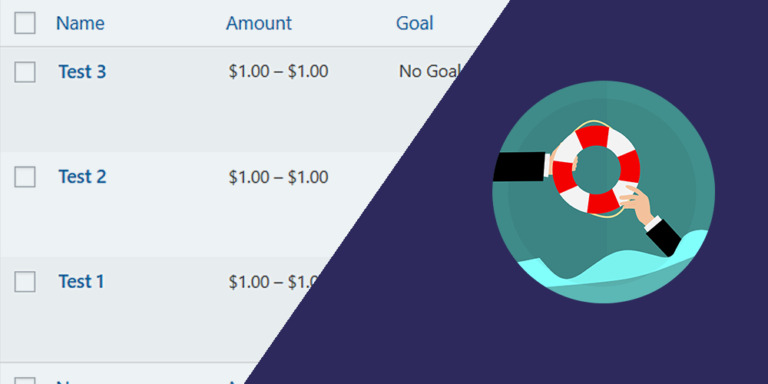En este tutorial, aprenderás cómo permitir a los usuarios crear eventos de Amelia en el frontend.
Esto es realmente útil si deseas crear una aplicación web que permita a tus usuarios administrar eventos, citas, servicios, etc. sin acceder al panel normal de wp-admin.
- Puedes leer más tutoriales sobre Amelia haciendo clic aquí.
Necesitas el plugin Amelia Lite o Amelia Pro, y el plugin WP Frontend Admin.
WP Frontend Admin te permite mostrar cualquier página wp-admin en el frontend para crear hermosos escritorios frontend y aplicaciones web basadas en cualquier plugin de WordPress.
Tú puedes probar el plugin premium en tu sitio web gratis por 7 días.
Una vez que instales y actives ambos plugins, debes seguir estos pasos para mostrar la página de eventos de Amelia en el frontend y permitir que tus usuarios administren los eventos en ella.
1- Abre la página de eventos de Amelia en wp-admin
Ve a Amelia > Eventos.
2- Muestra los eventos de Amelia en el frontend
Para mostrar la página de eventos de Amelia en el frontend, tienes estas dos opciones:
Hazlo con un solo clic: Solo necesitas hacer clic en el botón Ver en el frontend en la barra superior de wp-admin.
Hazlo con un shortcode: Si estás utilizando cualquier creador de páginas, puedes usar el siguiente shortcode donde desees mostrar los eventos de Amelia:
[vg_display_admin_page page_url="admin.php?page=wpamelia-events#/events"]
Una vez que ingreses el shortcode donde deseas mostrar la página de eventos, haz clic en Vista previa para mostrar los eventos de Amelia en el frontend.
3- Edita la página de eventos de Amelia en el frontend
WP Frontend Admin te permite editar tus páginas frontend en el frontend mediante el panel de Configuración rápida.
En este panel configuración rápida, puedes:
- Seleccionar la información básica de las páginas
- Ocultar cualquier elemento innecesario
- Ocultar avisos de wp-admin
- Editar cualquier texto de la página
- Decidir si los usuarios solo verán su propio contenido
Por ejemplo, puedes comenzar seleccionando la siguiente información para la página de eventos de Amelia en el frontend:
- Título de página
- URL slug
- Plantilla de página
- Añadir a menú
También puedes eliminar cualquier elemento que tus usuarios no necesiten para administrar los eventos en el frontend. Por ejemplo, puedes personalizar la página eliminando el logotipo de Amelia, o puede eliminar cualquier función profesional si usas Amelia Lite.
- Haz clic en Ocultar elemento
- Haz clic en el elemento que deseas ocultar
Debes repetir estos dos pasos con cada elemento que ocultarás de tu página de eventos de Amelia en el frontend.
Si deseas cambiar cualquier texto en tu página de eventos de Amelia en el frontend, puedes hacerlo utilizando el botón Editar textos.
Luego, puedes cambiar todos los textos que desees.
Una vez que hayas terminado, debes hacer clic en Edición terminada.
Finalmente, puedes marcar las siguientes casillas de verificación:
- ¿Ocultar notificaciones añadidas por otros plugins o temas?
- Los usuarios deberían ver solo los posts creados por ellos
Finalmente, puedes hacer clic en Guardar para aplicar los cambios a la página de eventos en el frontend.
Si deseas editar el formulario Nuevo evento en el frontend para ocultar cualquier elemento innecesario o cambiar cualquier texto, debes hacer clic en Nuevo evento y luego aplicar los cambios que desees.
No olvides guardar los cambios una vez que hayas terminado.
Así es como se ve la página de eventos de Amelia frontend:
Tus usuarios podrán crear, editar y eliminar eventos del frontend, sin acceder a wp-admin.
Ten en cuenta que solo los usuarios con estos roles podrán administrar eventos en el frontend:
- administrador
- wpamelia-customer
- wpamelia-provider
- wpamelia-manager
WP Frontend Admin te permite mostrar la página de eventos de Amelia en el frontend para permitir que tus usuarios administren eventos sin acceder al panel wp-admin.
Tú puedes probar el plugin premium en tu sitio web gratis por 7 días.